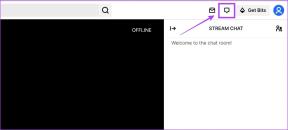Cum să intri în contul tău iCloud
Miscellanea / / August 13, 2022

iCloud a fost cel mai important sistem de stocare în cloud din lume încă de la înființare, cu o popularitate în mare parte de necontestat, facilitată în principal de accesibilitatea perfectă și de caracteristicile sale maiestuoase. Acesta permite utilizatorului să stocheze și să prezideze fișierele cu ușurință, sub garanția unei securități inexpugnabile și a fiabilității perpetue. Cu toate acestea, ascensiunea fulgerătoare a iCloud la vârf nu trebuie confundată ca o dovadă a confortului complet al utilizatorului. Mulți utilizatori s-au confruntat cu anumite sughițuri impasibile care i-au prăbușit în teamă și uimire în timpul utilizării iCloud. Și cei mai mulți dintre acești utilizatori întreabă cum să deschizi un cont iCloud și dacă este posibil să recuperezi vechiul e-mail iCloud. Așadar, astăzi vom aborda câteva întrebări frecvente, începând cu cum să intrați cu succes în iCloud.

Cuprins
- Cum să intri în contul tău iCloud
- Cum se deschide un cont iCloud?
- Parola iCloud este aceeași cu ID-ul Apple?
- Cum poți intra în contul tău iCloud?
- Cum vă puteți conecta la ID-ul dvs. Apple fără cod de verificare?
- Cum poți intra în iCloud fără parolă?
- Cum poți afla care este parola ta iCloud?
- Care este codul de acces din 4 cifre pentru iCloud?
- Cum vă puteți accesa e-mailul iCloud fără telefon?
- Cum vă puteți recupera vechiul e-mail iCloud?
- Cum vă puteți recupera contul iCloud fără e-mail?
- Cum să deblochezi orice iPhone iOS fără ID Apple și parolă?
Cum să intri în contul tău iCloud
Sortimentul extins de funcții iCloud, combinat cu eleganța care însoțește produsele Apple, l-au plasat în fruntea listei tuturor instrumentelor de stocare în cloud preferate. Dar utilizatorii iCloud au încă câteva întrebări nerezolvate în încercarea de a obține un răspuns de undeva. Deci, puteți intra în contul dvs. iCloud prin conectarea la contul dvs. din pagina de conectare iCloud. Continuați să citiți în continuare pentru a găsi pașii care explică același lucru în detaliu, cu ilustrații utile pentru o mai bună înțelegere.
Cum se deschide un cont iCloud?
Pentru a deschide un cont iCloud, trebuie să creați un ID Apple unic, care vă va permite să vă bucurați de acces nelimitat la iCloud. Ta iCloud este generat automat la crearea ID-ului tău Apple. Urmați pașii următori pentru a vă crea ID-ul Apple și a deschide un cont iCloud.
1. Viziteaza Pagina de conectare iCloud pe browserul dvs.
2. Click pe Creați ID Apple din partea de jos a paginii, așa cum se arată mai jos.

3. Introduceți Nume și numele de familie, ȚARA/REGION, și Data de nastere.
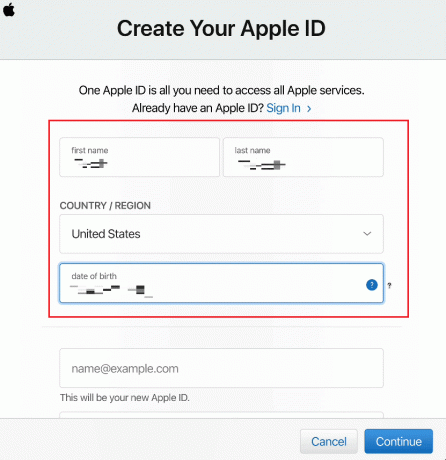
4. Apoi, derulați în jos și introduceți ID-ul Apple dorit doriți să setați.
Notă: Puteți seta oricare dintre dvs Adrese de email ca ID-ul tău Apple.
5. Introduceți și confirmați parola dorita în câmpurile asociate, după cum se arată mai jos.
6. A stabilit întrebări și răspunsuri de securitate pentru ID-ul tău Apple din câmpurile aferente, așa cum se arată mai jos.
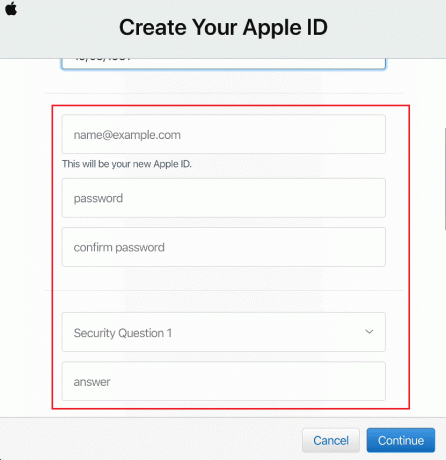
7. Dacă doriți, selectați câmpurile de primire dorite pentru a permite Apple să vă trimită informații despre actualizările Apple, anunțuri și diverse recomandări.
8. Introduceți caractere de cod afișat în imaginea alăturată și faceți clic pe Continua.
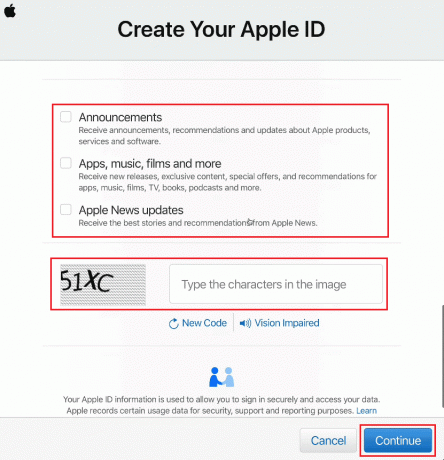
9. Introduceți 6 cifreCod de verificare în câmpul dat pe care l-ați primit în e-mail de pe Adresa de e-mail l-ați trimis ca ID Apple.
10. Click pe Continua.
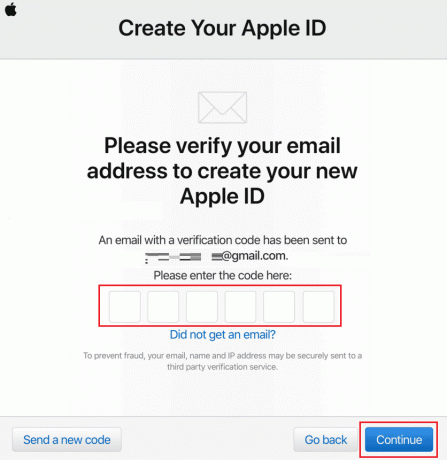
11. De acord la Termeni si conditii fereastră și pop-up, așa cum se arată mai jos.
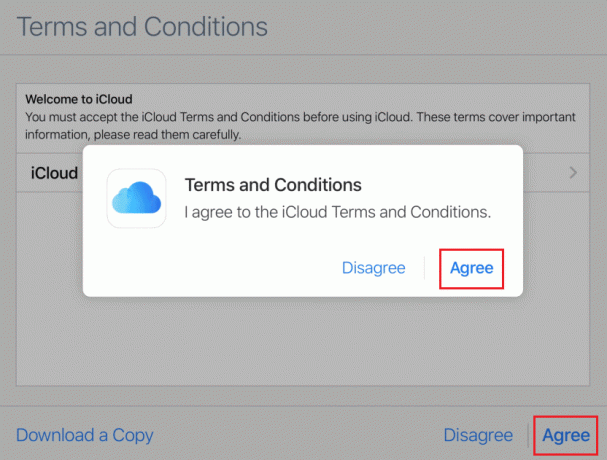
12. În cele din urmă, faceți clic pe Începeți să utilizați iCloud pentru a vă deschide contul iCloud nou creat.
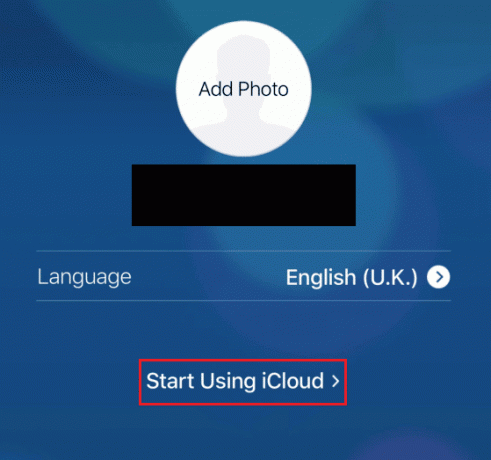
Citește și: Cum să ștergeți toate contactele de pe iPhone 5 fără iCloud
Parola iCloud este aceeași cu ID-ul Apple?
Nu, parola iCloud și ID-ul Apple nu sunt aceleași, așa cum sugerează numele. Dar al tău Parola iCloud este aceeași cu parola ID-ului Apple.
Cum poți intra în contul tău iCloud?
Mai jos sunt pașii simpli pe care trebuie să îi efectuați pentru a intra în contul dvs. iCloud cu ID-ul și parola Apple.
1. Du-te la Pagina de conectare iCloud pe browserul dvs.
2. Introduceți ID-ul Apple în câmpul disponibil și faceți clic pe următoarea pictogramă săgeată, așa cum se arată mai jos.
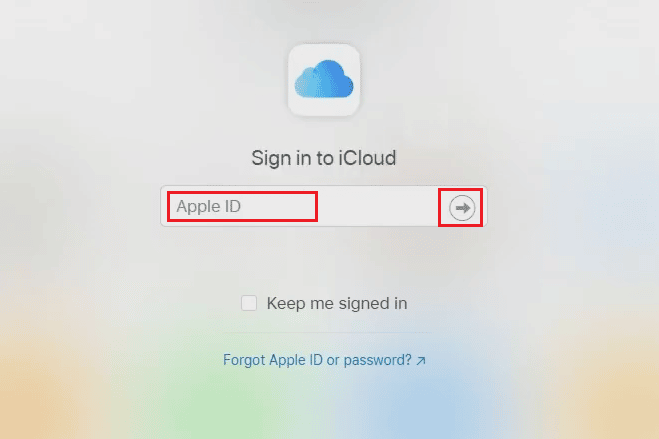
3. Apoi, introduceți ID-ul dvs. Apple (iCloud) Parola și faceți clic pe următoarea pictogramă săgeată, după cum s-a evidențiat.

4. Apoi, introduceți Cod de autentificare cu doi factori trimis la persoana înregistrată e-mail sau număr de telefon.
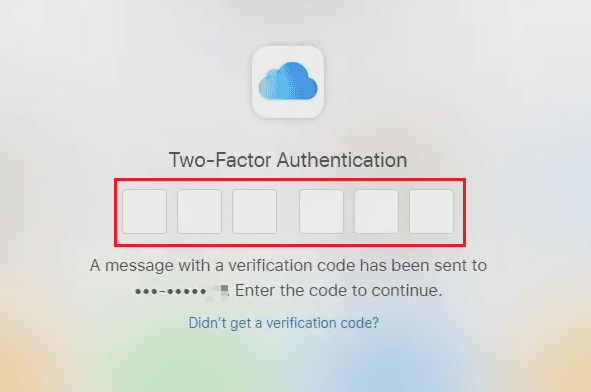
5. Click pe Încredere pentru Ai încredere în acest browser? pop-up.

Citește și: Remediați fotografiile iCloud care nu se sincronizează cu computerul
Cum vă puteți conecta la ID-ul dvs. Apple fără cod de verificare?
Urmați pașii următori pentru a vă conecta la ID-ul Apple pe dispozitivul iOS fără niciun cod de verificare.
Notă: Această metodă funcționează numai cu vechile ID-uri Apple. Este posibil să nu funcționeze pentru utilizatorii care au creat ID-uri Apple recent sau au actualizat deja securitatea ID-ului Apple cu autentificare cu doi factori.
1. Deschide Setări aplicația pe iPhone.
2. Apăsați pe Conectați-vă la iPhone de sus, așa cum se arată.

3. Introduceți ID-ul Apple și Parola în câmpurile respective și apăsați pe Următorul.

4. Pe Apple ID Security ecran, atingeți Alte optiuni.

5. Apoi, atingeți Nu faceți upgrade din fereastra pop-up pentru a refuza obținerea oricărui cod de verificare, după cum este evidențiat mai jos.
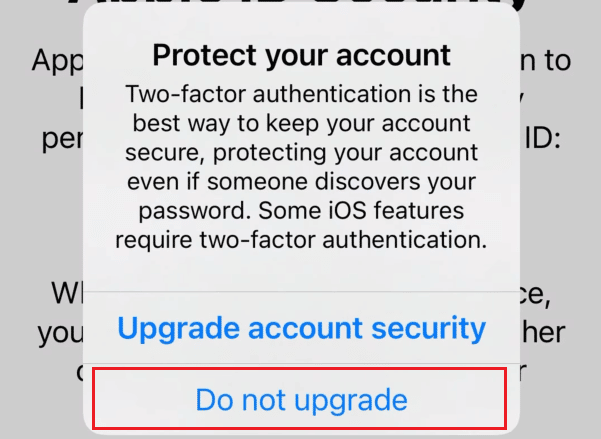
Te vei conecta cu succes la ID-ul tău Apple pe dispozitivul iOS fără un cod de verificare.
Cum poți intra în iCloud fără parolă?
Dacă nu știți sau aveți am uitat parola la ID-ul tău Apple, va trebui să-l resetați. Puteți accesa iCloud fără parola prin resetarea parolei ID-ului Apple cu ajutorul pașilor enumerați mai jos.
1. Viziteaza i-am uitat pagina de recuperare a ID-ului Apple pe browserul dvs.
2. Introduceți ID-ul Apple în câmpul dat și faceți clic pe Continua.
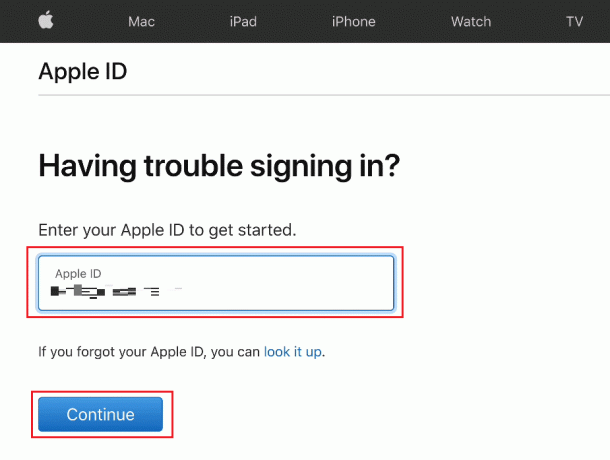
3. Introduceți Număr de telefon conectat cu ID-ul dvs. Apple pentru a-l confirma și faceți clic pe Continua, așa cum se arată.
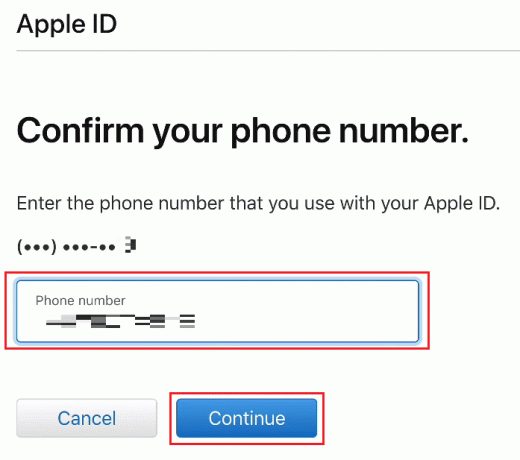
4. Introduceți Cod de verificare trimis la ID-ul tău Apple număr de telefon înregistrat și faceți clic pe Continua.
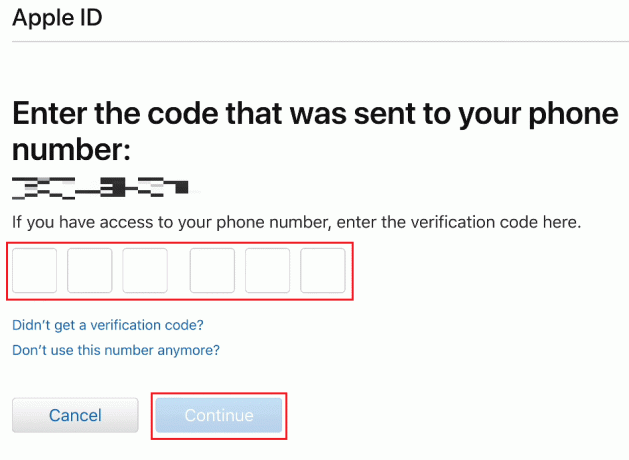
5. Acum, introduceți Cod de verificare trimis la dvs adresa de e-mail înregistrată și faceți clic pe Continua.

6. Apoi, introduceți dvs Parolă Nouă și a confirma aceasta în domeniile respective.
7. Click pe Continua după introducerea parolelor în câmpuri.
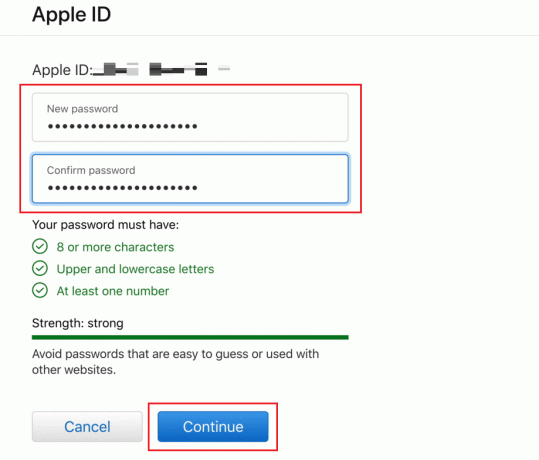
8. Vei vedea parola ta a fost resetata mesaj pe pagina următoare.
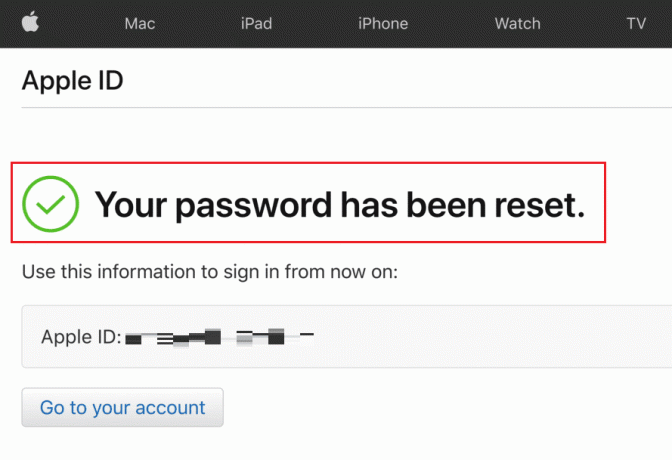
9. În cele din urmă, vizitați Pagina de conectare iCloud pe browserul dvs. și Loghează-te la iCloud cu dvs ID-ul Apple și proaspăt resetat Parola.

Citește și: Cum să eliminați cardul de credit din ID-ul Apple
Cum poți afla care este parola ta iCloud?
Parola dvs. iCloud este aceeași cu parola ID-ului Apple.
Care este codul de acces din 4 cifre pentru iCloud?
Parola dvs. iCloud este parola exactă pe care dvs utilizați cu dvsID-ul Apple.
Cum vă puteți accesa e-mailul iCloud fără telefon?
Puteți accesa e-mailul iCloud din iCloud Mail meniul. Urmați pașii menționați mai jos pentru a face acest lucru.
1. Navigați la Pagina de conectare iCloud pe browserul dvs.
2. Introduceți ID-ul Apple și Parola pentru a vă conecta la contul dvs. iCloud.
Notă: Dacă ați activat Verificarea în doi factori pe ID-ul dvs. Apple, verificați procesul pentru a vă introduce contul.

3. Click pe Poștă.
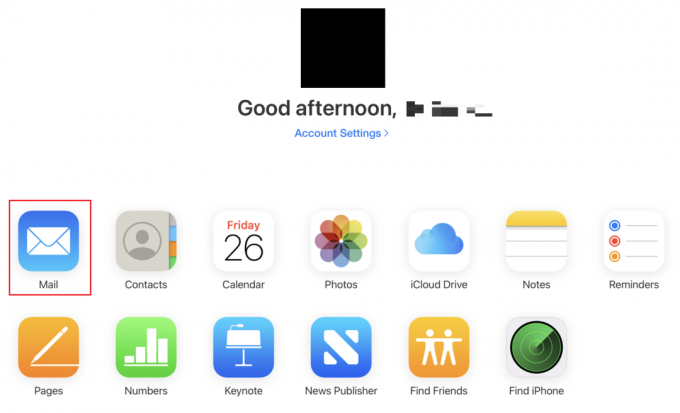
Veți putea accesa e-mailul iCloud de aici fără telefon.
Citește și: Autentificare în doi factori ID Apple
Cum vă puteți recupera vechiul e-mail iCloud?
Urmați pașii de mai jos pentru a vă recupera vechile e-mailuri din contul iCloud.
1. Viziteaza Pagina de conectare iCloud pe browserul dvs. și Loghează-te cu dvs ID-ul Apple și Parola.
2. Click pe Mail > Coș de gunoi din panoul din stânga, așa cum se arată mai jos.
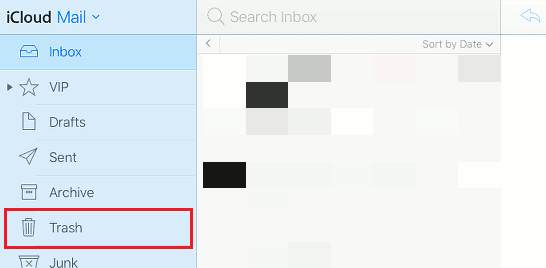
3. Faceți clic pe e-mailul dorit din lista.
4. Apoi, faceți clic pe Mutați la pictogramă > Inbox pentru a muta acest e-mail vechi și aruncat în gunoi în căsuța de e-mail principală de pe contul tău de e-mail iCloud.
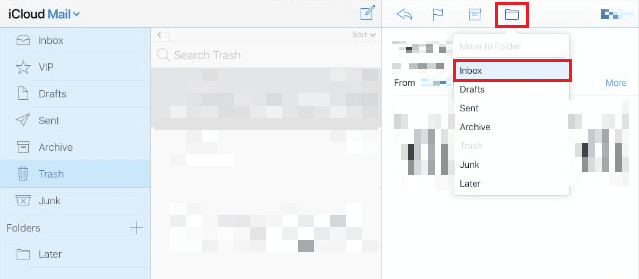
Cum vă puteți recupera contul iCloud fără e-mail?
Tu nu vă puteți recupera contul iCloud fără e-mailul dvs. Ar trebui să aveți acces la e-mailul iCloud înregistrat (ID Apple) pentru a recupera sau reseta contul iCloud.
Cum să deblochezi orice iPhone iOS fără ID Apple și parolă?
Dacă nu știți sau ați uitat ID-ul Apple și parola iPhone-ului dvs. și nu vă puteți debloca Activare iPhone Lock, va trebui restaurați-vă iPhone-ul de pe iTunes de pe computerul dvs. Urmați pașii enumerați mai jos pentru a efectua același lucru pe dispozitivul dvs.
Notă: Această metodă va ștergeți toate datele iPhone.
1. În primul rând, deschideți iTunes aplicația de pe computer sau laptop.

2. Apăsați și eliberați rapid butonul Buton de creștere a volumului pe iPhone-ul tău.
3. Apoi, apăsați și eliberați rapid butonul Butonul de reducere a volumului.
4. Acum, apăsați și mențineți apăsat Butonul de pornire pană la Pictograma Conectați-vă la laptop (Restabiliți ecranul) apare pe iPhone.
Notă: Dacă utilizați un iPhone cu un butonul Acasă, apăsați și mențineți apăsat butonul Volum Jos + Buton Acasă pană la Pictograma Conectați-vă la laptop apare.

5. Apoi, faceți clic pe Restabili opțiunea din fereastra pop-up de pe iTunes, așa cum se arată mai jos.
Notă: Făcând clic pe această opțiune, iTunes va șterge toate setările și conținutul, inclusiv parola iPhone.

6. Click pe Restaurare și actualizare.

7. Faceți clic pe Descărcați pictograma pentru a descărca firmware-ul.
Notă: iTunes vă va restaura iPhone-ul după terminarea procesului de descărcare.

8. iTunes va restaura software-ul de pe iPhone. Așteptați până se termină procesul.

După aceasta, poți acum deblocați iPhone-ul fără nicio parolă sau ID Apple și parolă.
Recomandat:
- Remediați pagina de conectare Disney Plus care nu se încarcă
- Cum să verificați contul de e-mail Waze
- Cum pot vedea unde este folosit ID-ul meu Apple?
- Cum să resetați întrebările de securitate Apple ID
Așadar, sperăm că ați înțeles ghidul detaliat pas cu pas cum să intri în iCloud cont cu și fără parolă. Ne puteți transmite orice întrebări despre acest articol sau sugestii despre orice alt subiect despre care doriți să facem un articol. Trimite-le în secțiunea de comentarii de mai jos pentru ca noi să știm.